win10自带安全系统 win10自带的杀毒软件怎么使用
更新时间:2023-11-29 08:44:10作者:jiang
win10自带安全系统,随着科技的不断进步和网络的普及,我们的电脑和手机已经成为我们生活中不可或缺的工具,随之而来的安全问题也日益严重。为了保护我们的设备和个人信息,使用一款可靠的杀毒软件是必不可少的。而对于使用Windows 10操作系统的用户来说,幸运的是系统自带了一款强大的安全系统和杀毒软件。在本文中我们将会详细介绍Win10自带的安全系统以及如何使用它来保护我们的电脑免受病毒和恶意软件的侵害。
具体方法:
1.打开win10系统桌面左下角的“开始”菜单,单击“所有程序”。单击其中的“windows系统”。如下图。
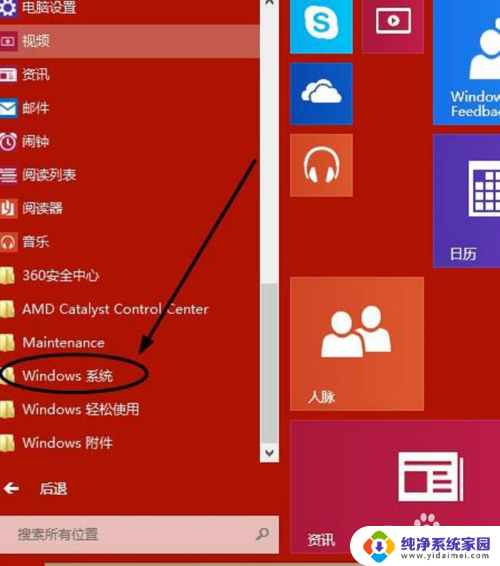
2.然后单击其中的“windows defender”。
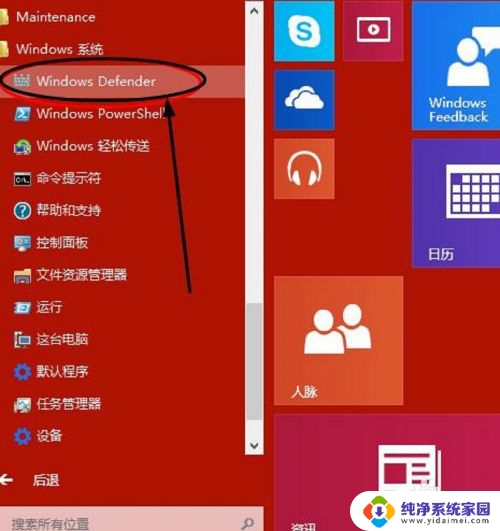
3.这样就开启了win10自带杀毒软件windows defender,扫描选项选择“快速扫描”。单击“立即扫描”。
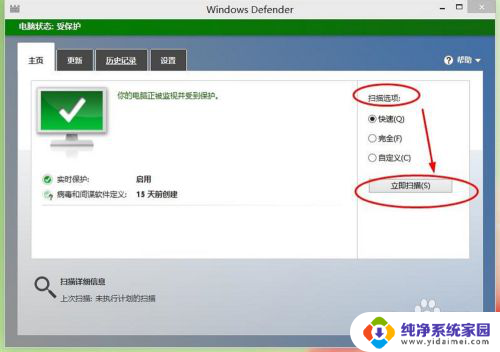
4.就可以看到扫描进度条。如下图。
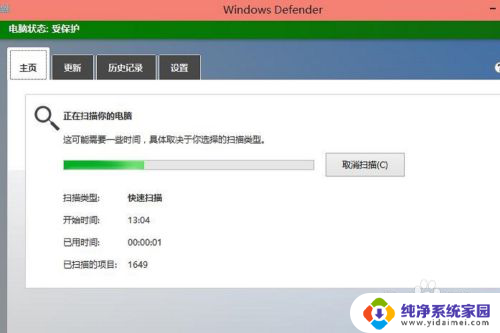
5.windows defender还支持更新操作,点击“更新”菜单。单击“更新”。
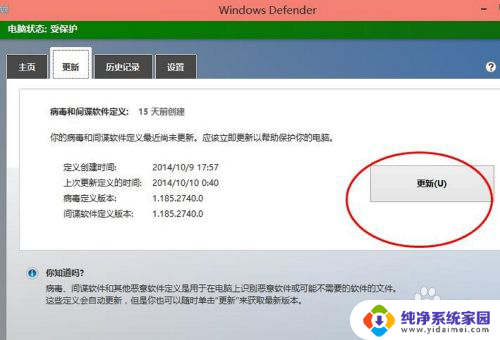
6.“历史记录”查看杀毒的历史情况。
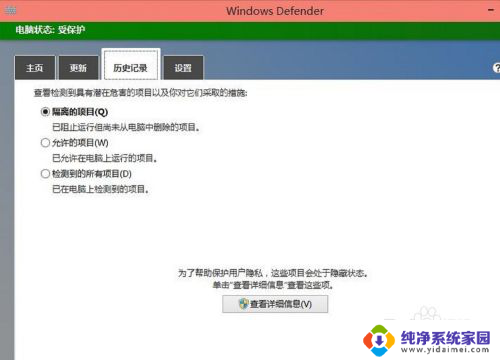
7.设置中注意开启实时保护。
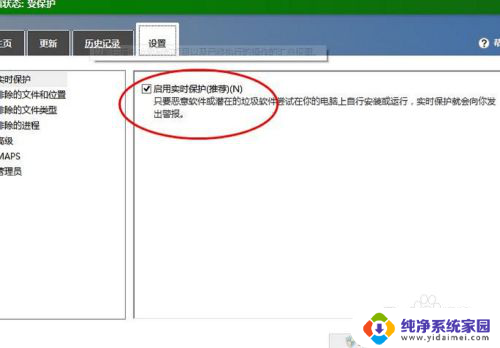
以上就是win10自带的安全系统的全部内容,如果你遇到了这种情况,你可以根据小编提供的操作来解决,非常简单快速,一步到位。
win10自带安全系统 win10自带的杀毒软件怎么使用相关教程
- win10系统自带的杀毒软件在哪里 win10自带杀毒软件的优缺点
- 如何下载win10自带的杀毒软件 win10自带杀毒软件如何使用
- 如何使用win10自带的杀毒软件 win10自带杀毒软件功能介绍
- windows10有自带的杀毒软件吗 Win10系统自带的杀毒功能有哪些
- 怎么关闭系统自带杀毒 Windows10系统如何关闭自带的杀毒软件
- win10自带杀毒软件如何 win10自带杀毒软件如何启用
- win10的杀毒软件在哪里 如何使用win10自带杀毒软件
- win10自带的杀毒软件如何开启 win10自带杀毒软件如何打开
- w10系统自带杀毒在哪里 win10自带杀毒软件设置方法
- win10系统怎样杀毒 win10电脑系统自带杀毒软件功能介绍
- 怎么查询电脑的dns地址 Win10如何查看本机的DNS地址
- 电脑怎么更改文件存储位置 win10默认文件存储位置如何更改
- win10恢复保留个人文件是什么文件 Win10重置此电脑会删除其他盘的数据吗
- win10怎么设置两个用户 Win10 如何添加多个本地账户
- 显示器尺寸在哪里看 win10显示器尺寸查看方法
- 打开卸载的软件 如何打开win10程序和功能窗口